Nouvelles actions de raccourci dans iOS 16.4 pour l’affichage Always-On, Stage Manager, Night Shift, True Tone, AirDrop, VPN, etc.
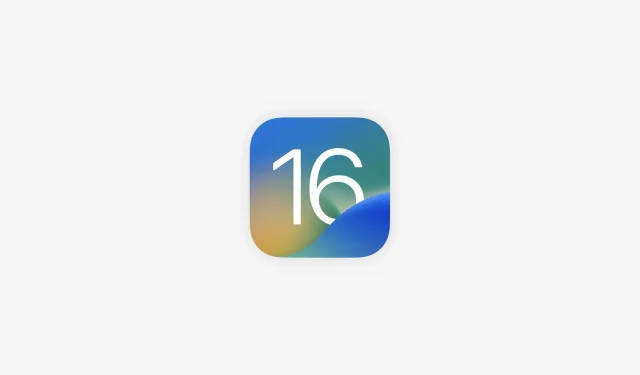
iOS 16.4, iPadOS 16.4 et macOS Ventura 13.3 ont de nouvelles actions de raccourci pour Always-On Display, Stage Manager, Lock Screen, Night Shift, True Tone, VPN, et plus encore.
- Ce qui se passe? iOS 16.4, iPadOS 16.4 et macOS Ventura 13.3 introduisent plusieurs nouvelles actions pour l’application Raccourcis sur iPhone, iPad et Mac.
- Pourquoi s’en soucier ? Avec ces nouvelles actions, vous pouvez désormais basculer entre des fonctionnalités telles que Scene Manager, Always-On, Night Shift, AirDrop, etc., lorsqu’elles sont déclenchées par des événements.
- Ce qu’il faut faire? Installez les mises à jour lorsqu’elles sont lancées publiquement.
Nouvelles actions de raccourci dans iOS 16.4
Comme indiqué sur Reddit , iOS 16.4 ajoute une douzaine de nouvelles actions à l’application Raccourcis tout en corrigeant les actions de dictionnaire existantes qui fonctionnent à nouveau correctement.
Apple propose assez fréquemment de nouvelles actions avec des mises à jour majeures, comme nous l’avons vu dans iOS 16.3 et iOS 16.2. Les changements de raccourci entre les versions d’iOS sont également documentés dans un document d’assistance sur le site Web d’Apple , mais ne vous attendez pas à ce que l’entreprise répertorie officiellement les nouvelles actions avant le déploiement d’iOS 16.4 pour tous les utilisateurs.
Consultez les descriptions officielles des nouvelles actions du label.
1. Appels de réponse automatique
Activez ou désactivez la réponse automatique aux appels.
2. Interphone
Déclare un message passé en entrée par Intercom. Cette action ne peut pas être exécutée sur un Mac.
Message : message à annoncer via l’interphone. Toute entrée de plus de 60 secondes sera tronquée.
Note. Cette action accepte à la fois les fichiers texte et multimédia en entrée. Les fichiers multimédias seront diffusés tels quels. Lorsque du texte est fourni, il est d’abord converti en audio en utilisant la langue actuelle et la voix de Siri. Vous pouvez également utiliser l’action Créer un son parlé à partir d’un texte pour régler les paramètres vocaux.
3. Verrouiller l’écran
Verrouille l’écran de cet appareil. Cette action ne peut pas être effectuée sur Apple Watch.
4. Configurer un largage aérien
Définit la réception AirDrop sur Désactivé, Contacts uniquement ou Tous pendant 10 minutes. Cela vous permet de choisir qui peut voir votre appareil et vous envoyer du contenu via AirDrop. Cette action ne peut pas être effectuée sur Apple Watch.
5. Installez un écran permanent
Active ou désactive le paramètre Always-On Display de votre iPhone. Cette action ne peut pas être exécutée sur Apple Watch et Mac.
6. Définir les notifications publicitaires
Active ou désactive les notifications d’annonce. Si cette fonctionnalité est activée, Siri signalera les notifications des nouvelles applications qui envoient des notifications urgentes ou des messages directs. Cette action ne peut pas être exécutée sur un Mac.
7. Mettre en place une équipe de nuit
Active ou désactive l’équipe de nuit. Lorsque cette fonctionnalité est activée, les couleurs de votre affichage passeront à l’extrémité la plus chaude du spectre de couleurs après la tombée de la nuit. Cela peut vous aider à mieux dormir la nuit. Cette action ne peut pas être effectuée sur Apple Watch.
8. Réglez le silence pour les appelants inconnus
Active ou désactive la fonction de sourdine pour les appelants inconnus. Lorsque cette fonction est activée, les appels provenant de numéros inconnus seront coupés et envoyés à la messagerie vocale. Les appels apparaîtront toujours dans la liste Récents. Les appels entrants continueront de provenir des personnes de vos contacts, des appels sortants récents et des suggestions de Siri. Cette action ne peut pas être exécutée sur Apple Watch et Mac.
9. Installez le gestionnaire de scène
Active ou désactive Stage Manager sur l’appareil. Cette action ne peut pas être effectuée sur Apple Watch.
10. Définir le vrai ton
Active ou désactive True Tone. Si ce paramètre est activé, l’affichage de votre appareil s’adaptera automatiquement en fonction des conditions d’éclairage ambiant afin que les couleurs apparaissent de la même manière dans différentes conditions. Cette action ne peut pas être effectuée sur Apple Watch.
11. Installez un VPN
Active, désactive ou modifie le paramètre À la demande pour la configuration VPN sur cet appareil. Cette action ne peut pas être effectuée sur Apple Watch.
VPN : Le VPN qui sera configuré lors de l’exécution de cette action.
Note. Les configurations VPN peuvent être configurées dans l’application Paramètres. Sur macOS, vous devez vous authentifier en tant qu’administrateur afin de modifier le paramètre À la demande pour la configuration VPN.
12. Éteignez
Éteint ou redémarre votre appareil. Cette action ne peut pas être effectuée sur Apple Watch.
Comment les nouvelles actions de libellé peuvent être utiles
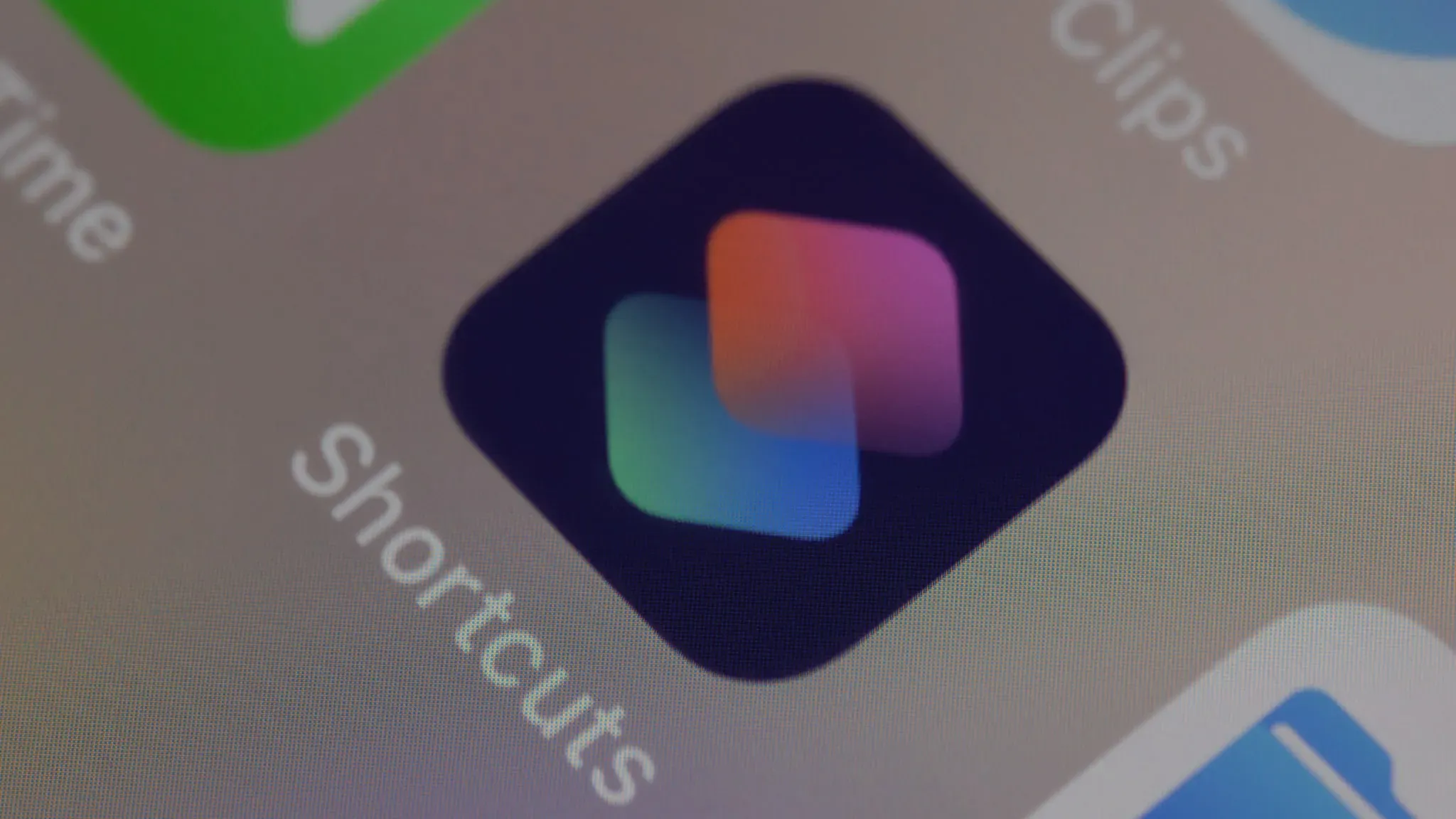
Nous avons trouvé quelques idées sur la façon dont les nouvelles activités pourraient être utiles.
En commençant par une nouvelle action « Définir l’affichage permanent » qui peut être liée à un mode de mise au point spécifique pour activer ou désactiver la fonction. Ou vous pouvez utiliser les actions Désactiver les appelants inconnus, Définir la notification d’annonce et Répondre automatiquement aux appels pour éviter les interruptions lorsque vous regardez YouTube.
Si vous détestez la récente modification d’Apple dans iOS qui désactive désormais automatiquement le paramètre AirDrop « Tout le monde » après 10 minutes, la nouvelle action « Définir la réception AirDrop » peut facilement contrer ce changement impopulaire. Et les utilisateurs de VPN peuvent désormais créer un raccourci pour activer ou désactiver le VPN en fonction de l’emplacement, ce qui permet de gagner du temps.
Vous pouvez également activer et désactiver automatiquement Stage Manager sur votre iPad ou Mac, ou basculer automatiquement les fonctionnalités d’affichage True Tone et Night Shift lorsque vous lancez un éditeur d’image comme Lightroom ou Pixelmator Pro (enfin !).
Ce ne sont que quelques exemples tirés de ma tête; la seule limite, comme toujours, est votre imagination. Ceux qui automatisent tout avec des raccourcis trouveront de nombreuses autres utilisations des nouvelles actions dans iOS 16.4, iPadOS 16.4 et macOS Ventura 13.3.
Comment obtenir de nouvelles actions de raccourci
Les impatients peuvent télécharger les versions bêta d’iOS 16.4, iPadOS 16.4 et macOS Ventura 13.3 dès maintenant. Mais si vous pensez que jouer avec le logiciel en pré-version n’est pas la meilleure idée, attendez la sortie publique d’iOS 16.4.
Apple a redémarré le cycle bêta le 16 février 2023. Attendez-vous à environ une demi-douzaine de bêtas de suivi au cours des prochaines semaines avant qu’iOS 16.4 et d’autres mises à jour ne soient prêtes au début du printemps, probablement vers avril.
Laisser un commentaire